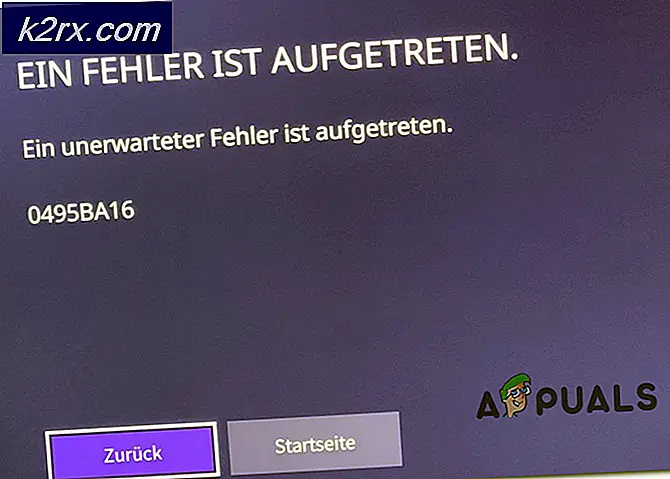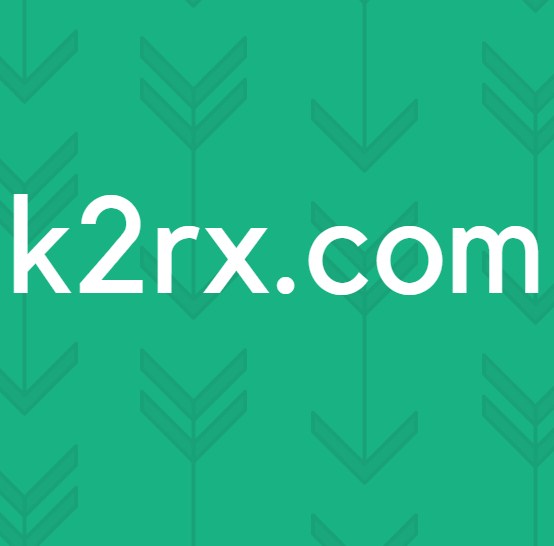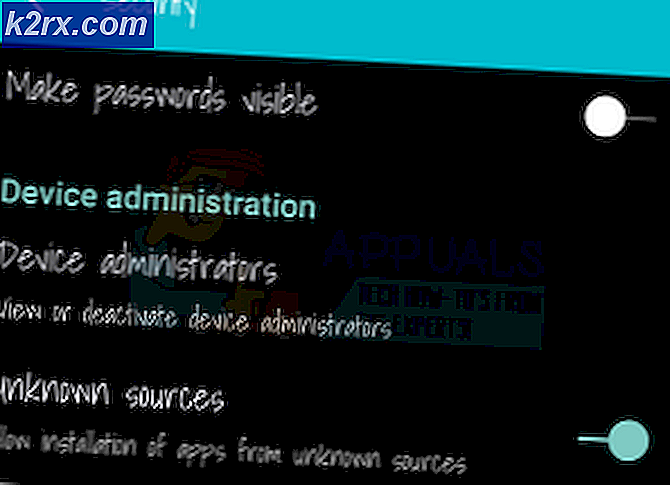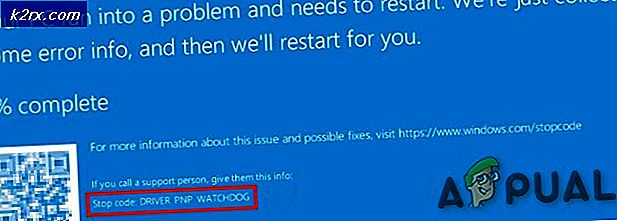Cara Mematikan Percakapan Berulir di Gmail atau Outlook / Hotmail
Itu Percakapan Berulir mode dirancang untuk memberi Anda akses yang lebih mudah dan lebih mudah ke email Anda dengan mengelompokkan email terkait menjadi satu. Misalnya, Anda mendapatkan email wawancara dari HR departemen perusahaan bernama XYZ. Anda membalas mereka dengan permintaan penjadwalan ulang wawancara Anda beberapa hari yang lalu dan kemudian mereka membalas dengan jadwal wawancara baru. Sekarang semua pesan ini akan muncul sebagai satu utas tunggal atau sebagai utas percakapan agar kotak masuk Anda terlihat lebih teratur.
Namun, beberapa orang tidak suka melihat pesan dari satu sumber sebagai percakapan berulir dan mereka ingin melihat setiap pesan secara terpisah. Oleh karena itu, dalam artikel ini, kami akan membahas metode yang dengannya Anda dapat mematikan percakapan berulir Gmail dan Hotmail.
Bagaimana cara mematikan percakapan berulir di Gmail?
Dalam metode ini, kami akan menjelaskan kepada Anda bagaimana Anda dapat mematikan percakapan berulir Gmail dengan bantuan Tampilan Percakapan pengaturan. Untuk melakukan ini, Anda perlu melakukan langkah-langkah berikut:
- Luncurkan browser web apa pun pilihan Anda, katakan, Google Chrome, ketik Gmail di bilah pencarian browser Anda dan kemudian tekan Memasukkan kunci untuk menavigasi ke Gmail Halaman "Masuk" seperti yang ditunjukkan pada gambar berikut:
- Sekarang pilih akun yang sesuai yang ingin Anda masuki Gmail dan klik di atasnya seperti yang disorot pada gambar yang ditunjukkan di atas.
- Ketik kata sandi Anda Gmail akun dan kemudian klik Lanjut tombol seperti yang disorot pada gambar yang ditunjukkan di bawah ini:
- Setelah Anda berhasil masuk ke Gmail berhasil, klik Gigi ikon yang terletak di pojok kanan atas Anda Gmail jendela seperti pada gambar berikut:
- Segera setelah Anda mengklik ikon ini, menu pop-up akan muncul di layar Anda. Pilih Pengaturan opsi dari menu ini seperti yang disorot pada gambar yang ditunjukkan di bawah ini:
- Sekarang gulir ke bawah ke Tampilan Percakapan label dan kemudian pilih tombol radio "Tampilan Percakapan nonaktif" seperti yang ditunjukkan pada gambar berikut:
- Terakhir, klik file Simpan perubahan tombol yang terletak di bagian bawah Anda Pengaturan Gmail jendela untuk menyimpan pengaturan baru Anda seperti yang disorot pada gambar yang ditunjukkan di bawah ini:
Segera setelah Anda mengklik tombol ini, percakapan berulir Anda secara otomatis akan dimatikan Gmail.
Bagaimana cara mematikan percakapan berulir di Hotmail?
Dalam metode ini, kami akan menjelaskan kepada Anda bagaimana Anda dapat mematikan percakapan berulir Hotmail dengan bantuan Organisasi Pesan pengaturan. Untuk melakukan ini, Anda perlu melakukan langkah-langkah berikut:
- Luncurkan browser web apa pun pilihan Anda, katakan, Google Chrome, ketik Hotmail di bilah pencarian browser Anda dan kemudian tekan Memasukkan kunci untuk menavigasi ke Hotmail Halaman "Masuk" seperti yang ditunjukkan pada gambar berikut:
- Sekarang ketik file ID Hotmail di bawah label "Masuk" dan kemudian klik Lanjut tombol seperti yang disorot pada gambar yang ditunjukkan di atas.
- Masukkan kata sandi Anda Hotmail akun dan kemudian klik tombol "Masuk" seperti yang disorot pada gambar yang ditunjukkan di bawah ini:
- Setelah Anda berhasil masuk ke Hotmail berhasil, klik Gigi ikon yang terletak di sudut kanan pita berlabel Pandangan seperti yang ditunjukkan pada gambar berikut:
- Segera setelah Anda mengklik ikon ini, a Pengaturan Cepat menu akan muncul di layar Anda. Pilih tautan yang bertuliskan, "Lihat semua Pengaturan Outlook" dari menu ini seperti yang disorot pada gambar di bawah ini:
- Dalam pengaturan tampilan panel, gulir ke bawah ke Organisasi Pesan tuju dan kemudian pilih tombol radio "Tampilkan email sebagai pesan individual" seperti yang disorot pada gambar berikut:
- Terakhir, klik file Menyimpan tombol yang terletak di pojok kanan atas Pengaturan Outlook jendela untuk menyimpan pengaturan baru Anda seperti yang disorot pada gambar yang ditunjukkan di atas.
Segera setelah Anda mengklik tombol ini, percakapan berulir Anda secara otomatis akan dimatikan Hotmail.